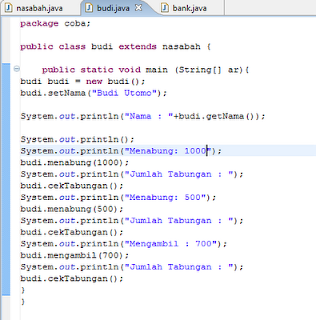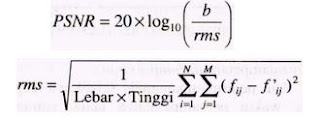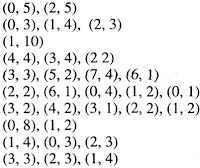Pengolahan citra adalah salah satu cabang dari ilmu informatika. Pengolahan citra berkutat pada usaha untuk melakukan transformasi suatu citra/gambar menjadi citra lain dengan menggunakan teknik tertentu.
A. PENGERTIAN
Kompresi Citra adalah aplikasi kompresi data yang dilakukan terhadap citra digital dengan tujuan
untuk mengurangi redundansi dari untuk mengurangi redundansi dari data-data yang terdapat dalam citra sehingga dapat disimpan atau ditransmisikan secara efisien.
B. TUJUAN
Kompresi citra bertujuan meminimalkan kebutuhan memori untuk merepresentasikan citra digital
dengan mengurangi duplikasi data di dengan mengurangi duplikasi data di dalam citra sehingga memori yang dibutuhkan menjadi lebih sedikit daripada representasi citra semula.
C. MANFAAT
- Waktu pengiriman data pada saluran komunikasi data lebih singkat,Contoh : pengiriman gambar dari fax, video conferencing, handphone, download dari internet, pengiriman data medis, pengiriman internet, pengiriman data medis, pengiriman dari satelit, dsb.
- Membutuhkan ruang memori dalam storage lebih sedikit dibandingkan dengan citra yang tidak dimampatkan.
Proses kompresi merupakan proses mereduksi ukuran suatu data untuk menghasilkan
representasi digital yang padat atau memampatkan namun tetap dapat mewakili kuantitas informasi yang terkandung pada data tersebut.
Pada citra, video atau audio, kompresi mengarah pada minimisasi jumlah bit rate untuk representasi digital.
Semakin besar ukuran citra, semakin besar memori yang dibutuhkan. Namun kebanyakan citra mengandung duplikasi data, yaitu :
- Suatu pixel memiliki intensitas yang sama dengan dengan pixel tetangganya, sehingga penyimpanan setiap pixel memboroskan tempat.
- citra banyak mengandung bagian (region) yang sama, sehingga bagian yang sama ini tidak perlu dikodekan berulangkali karena mubazir atau redundan.
D. KRITERIA PEMAMPATAN
• Waktu pemampatan
• Kebutuhan memory
• Kualitas pemampatan (fidelity)
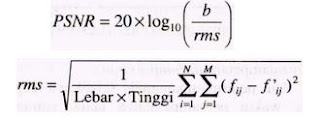
• Format Keluaran
E. JENIS PEMAMPATAN
• Pendekatan Statistik
– Melihat frekuensi kemunculan derajat keabuan pixel
• Pendekatan Ruang
– Melihat hubungan antar pixel yang mempunyai derajat
keabuan yang sama pada wilayah dalam citra
• Pendekatan Kuantisasi
– Mengurangi jumlah derajat keabuan yang tersedia
• Pendekatan Fraktal
– Kemiripan bagian citra dieksploitasi dengan matriks transformasi.
D. TEKNIK KOMPRES CITRA
1. Loseless Compression
o. Teknik kompresi citra dimana tidak ada satupun informasi citra yang dihilangkan.
o. Menghasilkan citra yang sama dengan citra semula
o. Nisbah/ratio pemampatan sangat rendah
o. Biasa digunakan pada citra medis.
o. Metode loseless : Run Length Encoding, Entropy Encoding (Huffman, Aritmatik), dan Adaptive
Dictionary Based (LZW) .
2. Lossy Compression
o. Ukuran file citra menjadi lebih kecil dengan menghilangkan beberapa informasi dalam citra asli.
o. Teknik ini mengubah detail dan warna pada file citra menjadi lebih sederhana tanpa terlihat perbedaan yang mencolok dalam pandangan manusia, sehingga ukurannya menjadi lebih kecil.
o. Biasanya digunakan pada citra foto atau image lain yang tidak terlalu memerlukan detail citra, dimana kehilangan bit rate foto tidak berpengaruh pada citra.
o. Menghasilkan citra yang hampir sama dengan citra semula.
o. Ada informasi yang hilang akibat pemampatan tapi masih bisa ditolerir oleh persepsi mata
o. Nisbah/ratio pemampatan tinggio
o. Contoh, JPEG dan Fraktal
# Metode Pemampatan Huffman
- Urutkan nilai keabuan berdasarkan frekuensi kemunculannya.
- Gabung dua pohon yang frekuensi kemunculannya paling kecil.
- Ulangi 2 langkah diatas sampai tersisa satu pohon biner.
- Beri label 0 untuk pohon sisi kiri dan 1 untuk pohon sisi kanan.
- Telusuri barisan label sisi dari akar ke daun yang menyatakan kode Huffman.
Contoh, citra 64x64 dengan 8 derajat keabuan (k)
o. Kode untuk setiap derajat keabuan
o. Ukuran citra sebelum dimampatkan (1 derajat keabuan = 3bit) adalah 4096x3 bit = 12288 bit
o. Ukuran citra setelah pemampatan
#Metode Pemampatan RLE
• Run Length Encoding
Cocok untuk pemampatan citra yang memiliki kelompok pixel berderajat keabuan yang sama
• Contoh citra 10x10 dengan 8 derajat keabuan
Pasangan derajat keabuan (p) dan jumlah pixel (q)
• Ukuran citra sebelum dimampatkan (1 derajat keabuan = 3 bit) adalah 100 x 3 bit = 300 bit
• Ukuran citra setelah pemampatan (run length =4) adalah (31 x 3) + (31 x 4) bit = 217 bit
#Metode Pemampatan Kuantisasi
- Buat histogram citra yang akan dimampatkan. P jumlah pixel
- Identifikasi n buah kelompok di histogram sedemikian sehingga setiap kelompok mempunyai kira-kira P/n pixel
- Nyatakan setiap kelompok dengan derajat keabuan 0 sampai n-1. Setiap kelompok dikodekan kembali dengan nilai derajat keabuan yang baru .
• Contoh, Citra 5 x 13
• Akan dimampatkan dengan 4 derajat keabuan (0 - 3) atau dengan 2 bit
• Setelah dimampatkan
• Ukuran sebelum pemampatan (1 derajat keabuan = 4 bit) adalah 65 x 4 bit = 260 bit
• Ukuran citra setelah pemampatan (1 derajat keabuan = 2 bit) adalah 65 x 2 bit = 130 bit